<p>vscode远程开发配置步骤:1. 安装remote - ssh插件,通过扩展图标搜索并安装,完成后左下角会显示连接图标;2. 配置ssh连接信息,点击远程图标选择添加新主机,输入ssh username@server_ip命令,并保存至默认配置文件或手动编辑添加多台服务器;3. 开始远程开发,选择目标服务器连接,vscode将下载服务端并在远程运行,界面切换为远程环境;4. 注意事项包括设置ssh密钥登录提升便利性、确保网络稳定、部分插件需在远程单独安装以及注意路径正确性。</p>

有时候你写代码时,本地环境不够用,或者需要在远程服务器上调试程序,这时候 VSCode 的远程开发功能就派上用场了。它不仅方便,而且配置也不算太复杂,只需要几步就能搞定。

VSCode 默认不自带远程连接功能,你需要先安装 Remote - SSH 这个插件。打开 VSCode,点击左侧活动栏的扩展图标(或者快捷键 Ctrl+Shift+X),搜索 “Remote - SSH”,找到由微软官方发布的那个插件,点安装。
安装完成后,你会看到左下角多了一个远程连接的小图标,鼠标悬停上去会显示当前是否已经连接到远程主机。

接下来就是配置你的服务器地址和登录方式。VSCode 是通过 SSH 协议来连接远程服务器的,所以你需要提前准备好 SSH 登录信息。
点击左下角的远程连接图标,然后选择 “Connect to Host…” → “Add New SSH Host…”,接着输入类似下面这样的命令:

ssh username@server_ip
之后会让你选择保存的位置,默认是 ~/.ssh/config 文件。这个文件会记录你所有的远程连接配置。
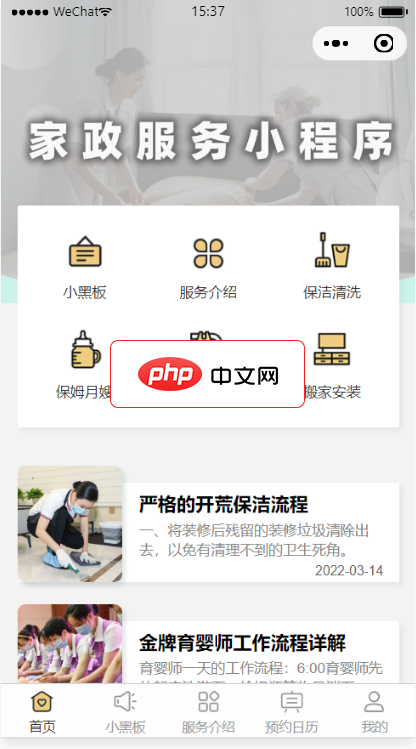
家政服务平台系统包含家用电器安装清洗、搬家、家电维修、管道疏通、月嫂保姆、育儿陪护、上门开锁等多种服务项目,用户可以直接通过家政小程序咨询,在线预约服务类型,同时还设置有知识科普,给用户科普一些清洁保养小技巧,让用户能够足不出户就可以直接预约服务,方便又快捷。本项目使用微信小程序平台进行开发。使用腾讯专门的小程序云开发技术,云资源包含云函数,数据库,带宽,存储空间,定时器等,资源配额价格低廉,无需
 0
0

你可以手动编辑这个文件来添加多个服务器,例如:
Host myserver
HostName 192.168.1.100
User yourname
Port 22这样以后就可以直接通过名字 “myserver” 来连接这台服务器了。
配置好之后,再次点击左下角的远程图标,选择你要连接的服务器,VSCode 就会开始通过 SSH 连接,并在远程服务器上下载并运行一个轻量级的服务端。
第一次连接可能会稍微慢一点,因为要下载一些依赖文件。连接成功后,整个 VSCode 的界面就会变成远程服务器上的环境,包括文件、终端、插件等。
你可以像平时一样打开文件夹、编辑代码、运行终端命令,所有操作都会在远程服务器上执行。
~/.ssh/authorized_keys 中即可。基本上就这些。整个过程不算复杂,但有几个关键点容易忽略,比如 SSH 配置、密钥登录和插件适配。只要把这些细节处理好,用 VSCode 远程开发效率真的能提升不少。
以上就是VSCode远程开发配置 通过VSCode连接服务器开发教程的详细内容,更多请关注php中文网其它相关文章!

每个人都需要一台速度更快、更稳定的 PC。随着时间的推移,垃圾文件、旧注册表数据和不必要的后台进程会占用资源并降低性能。幸运的是,许多工具可以让 Windows 保持平稳运行。




Copyright 2014-2025 https://www.php.cn/ All Rights Reserved | php.cn | 湘ICP备2023035733号